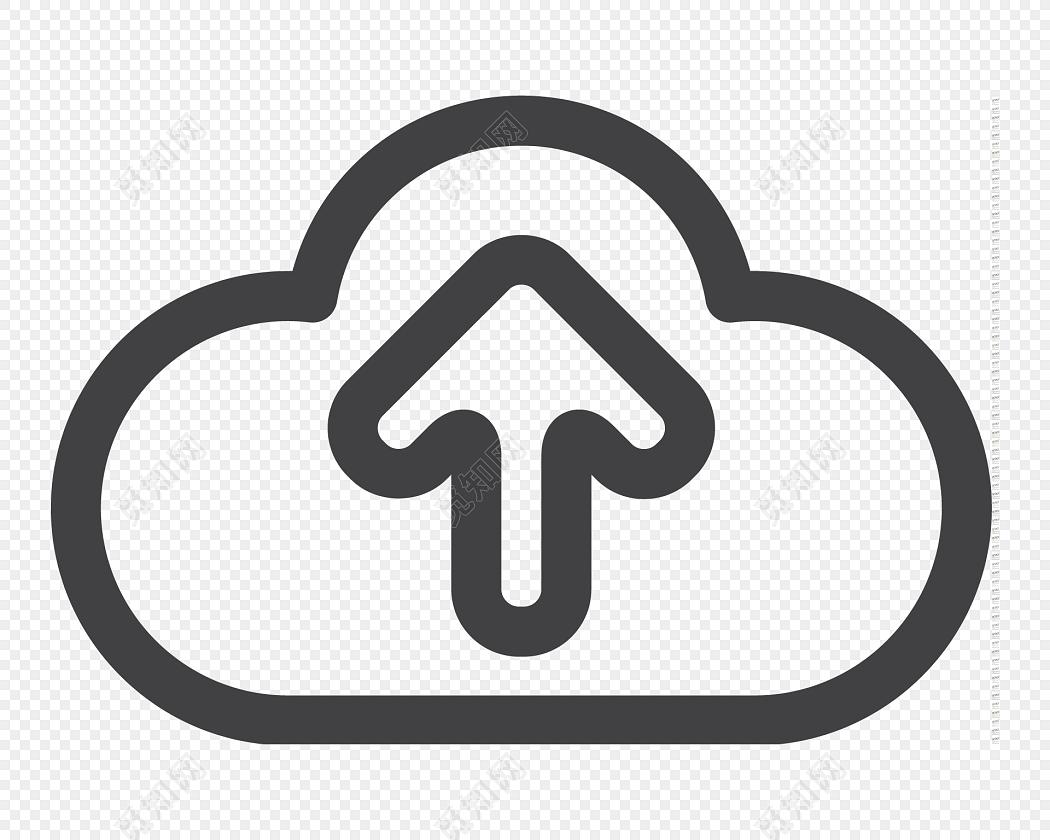Linux下自动挂载NAS
本文转载自:https://www.raobee.com/archives/308/
Windows下群晖Nas自带的smb发现可以很方便地在计算机中管理,但是linux中无法直接体验到这种好处。个人因为某些原因并未开启NAS的NFS功能,想通过CIFS来挂载NAS文件,岁有了这篇文章。
一、安装前置所需软件
nfs-common,cifs-utils是必须的前置软件(在Ubuntu发行版下)
|
|
二、编辑自动挂载文件并挂载
编辑/etc/fstab文件
|
|
添加如下内容: //your_nas_ip/dir /mnt/NAS/dir cifs rw,dir_mode=0777,file_mode=0777,vers=2.0,username=yourusername,password=yourpassword 0 0
|
|
其中,your_nas_ip代表你的NAS的访问地址, dir代表NAS下的分享挂载点,/mnt/mountdir代表本设备要挂载到的路径,yourusername为访问的用户名,yourpassword为访问用户的密码,如果设置是匿名访问则不需要username与password两项设置并改为guest
编辑并保存完毕后,执行
|
|
如果没有任何报错与提示信息,则成功挂载~
Deepin20下实例
我想挂载整个NAS,于是我在/mnt 下建立了 NAS文件夹
赋予其权限
|
|
在/etc/fstab文件中添加自动挂载内容
# NAS auto mount //192.168.104.44/homes /mnt/NAS/homes cifs rw,dir_mode=0777,file_mode=0777,vers=2.0,username=GBwater,password=我是密码 0 0
最后执行挂载指令
|
|
最后在文件管理器上右键/mnt/NAS/homes/GBwater,选择添加书签,即可将其添加到文件管理器的侧边栏,方便访问